Все больше пользователей подключают интерактивное телевидение, и этому есть несколько весомых причин. По сравнению с аналоговым или кабельным телевещанием у него имеется немало преимуществ, но существуют и определенные недостатки. Чаще всего пользователей беспокоит, почему зависает приставка цифрового телевидения. Прежде чем найти достоверное решение, следует понять, как работает данный вид ТВ.
Возможные неполадки
Пользователи могут быть подключены к интерактивному телевидению несколькими методами. Как в случае интерактивного ТВ, так и для выделенной линии IPTV необходима специальная приставка. Если во втором случае используется один канал для ТВ и интернета, то во втором телевидение не будет зависеть от скорости интернета. Если картинка зависла, нет необходимости сразу искать причину поломки. Первым делом рекомендуется проверить правильно ли подключена приставка.
Причин неполадок может быть несколько:
- Перебои в работе провайдера.
- Повредился кабель.
- Неисправность в приставке.
- Проблемы с роутером.
Часть проблем можно решить самостоятельно, но лучше обратиться за помощью к провайдеру. При подключении через линию IPTV картинка будет зависать из-за низкого качества самой линии или при некорректной работе устройства. Если вы заметили, что гаджет сильно нагревается, также рекомендуется обратиться к провайдеру, возможно, его придется заменить.
Интерактивное ТВ использует один канал для передачи телепрограмм и интернета. Большинство передач транслируется в формате HD, а он требует для пропуска информации более широкий канал. Если приставка цифрового телевидения не работает, потребуется более широкий канал передачи данных, чтобы уменьшить нагрузку во время одновременной работы нескольких гаджетов.
При единоразовом зависании необходимо перезагрузить приставку. Гаджет проверит наличие обновлений в программном обеспечении и автоматически установит их.
Однако перезагрузка может не избавить от проблем, а привести к тому, что гаджет будет зависать еще сильней. Это происходит по причине некорректной установки обновлений. В этом случае рекомендуется сбросить устройство до заводских настроек.
Причины поломки цифровой приставки DVB-T2
В последние годы все больше стран переходят на цифровое телевидение. Данная технология вещания обладает многими преимуществами. Она защищена от внешних помех, поэтому телезритель может наслаждаться более четкой картинкой и хорошим звуком. Согласно международному обязательству, аналоговое ТВ необходимо полностью отключить.
Современные телевизоры имеют встроенный приемник, но если устройство не способно принимать цифровой канал, потребуется дополнительно купить специальную приставку DVB-T2. Также подключается дециметровая антенна.
У цифрового телевещания есть и некоторые недостатки. Во время просмотра любимой телепередачи зависает или полностью пропадает картинка.
Существует несколько наиболее вероятных причин, по которым зависает приставка цифрового телевидения:
Слабый сигнал
В случае с аналоговым телевидением происходит искажение картинки, появляются различные помехи, пропадают цвета. В случае цифрового вещания картинка зависает. Также признаком слабого сигнала являются разбивающие картинку кубики на экране, а если сигнал еще больше ослабевает, то картинка полностью пропадает. С подобной проблемой часто сталкиваются владельцы спутниковых тарелок, но она возникает обычно во время непогоды.
Плохая погода
Ее явление менее выраженное, но в сильную грозу приставка может полностью зависнуть. Сигнал получаемый с тюнера должен быть выше минимального значения, иначе в плохую погоду вам придется на время отказаться от просмотра любимых передач. Стоит проверить также, правильно ли закреплена антенна, и осмотреть все соединения, имеющиеся на пути кабеля до самого телевизора.
Цифровое телевидение может не показывать и по другим причинам: старый ресивер или местонахождение вне зоны приема цифрового ТВ. Если предположить, что само устройство работает исправно, причина – неправильная настройка.
Первым делом стоит выполнить автоматический поиск каналов, если он не принес ожидаемых результатов, рекомендуется выполнить ручную настройку. Если проблема в отсутствии сигнала, то это частый признак неисправности антенны или ее неправильного подключения.
Что за неизвестный процесс Digital TV Tuner device registration application
Этот процесс — Digital TV Tuner, относится к компоненту Windows. А именно к Windows Media Player. Процесс обеспечивает подключение к медийному приложению цифрового тюнера. Если его отключить стандартным способом через диспетчер задач, в системе не произойдет никаких критических сбоев или ошибок. Несмотря на то, что в сообщении об этом может говориться.
Эта часть компонента входит во многие популярные редакции операционной системы.

После отключения этого процесса последствия все же будут. Вы не сможете воспользоваться медиа плеером Windows, пока он остановлен. Для большинства пользователей этой ОС этот факт не огорчает вовсе. Ведь существует большое количество цифровых плееров, которые значительно лучше справляются со своими задачами. Узнать, что это за процесс Perfmon.exe вы можете по ссылке: https://easywebscripts.net/obzori/perfmon-exe-chto-eto-za-process.php.





Как настроить любой цифровой эфирный ресивер TV DVB T2. Обзор меню. Вторая часть.
Начало статьи читайте в первой части.
Переходим во вкладку настроек времени.
Здесь можно задать характеристику Сдвиг по времени: Авто либо Ручной.
Выставляем часовой пояс соответственно региону, в котором находимся.
Спящий режим по умолчанию выключен, однако, здесь можно задать время, через которое приставка должна уйти в спящий режим (до 12 часов).
В следующей вкладке можно выбрать языки меню, субтитров, аудио, а также формат цифрового звучания. Для сохранения изменений нажимаем на пульте дистанционного управления кнопку Exit.
Переходим во вкладку настроек системы.
Здесь можно задать возрастной уровень, т.е. при установке определенного возраста на программах, которые рассчитаны на просмотр лицами старше этого возраста, будет запрашиваться родительский пароль.
По умолчанию родительский пароль 000000.
Для изменения родительского пароля следует выбрать в меню строку установка пароля.
Последняя вкладка — Мультимедиа.
Если к приставке подключен какой-либо внешний накопитель, переходим в эту вкладку, выбираем строку мультимедиа.
Затем выбираем категорию: музыка, фото, видео, PVR.
Переходим к списку аудио-, фото-, видео файлов выбранной категории и наслаждаемся просмотром, фото, видео, прослушиванием музыки.
Категория PVR – запись на флешку какой-либо ТВ-передачи, фильма и т.д.
В настройках PVR выбирается устройство, на которое будет записываться передача.
Например, в данном случае это флешка.
В строке TimeshiftSize задается объём, который можно заполнить данной передачей.
Для того, чтобы вернуть настройки приставки на заводские, необходимо выбрать соответствующее меню в настройках.
При сбросе настроек на заводские требуется набирать родительский пароль, что защищает от случайного сброса настроек, например, детьми.
После сброса на экране отобразится первый шаг настроек, как при первоначальном включении приставки.
Ниже смотрите видео











Альтернативные плееры для ОС Windows
Если вы хотите остановить процесс Digital TV Tuner, но не знаете где взять другой плеер и какой выбрать, то вы можете воспользоваться подсказками ниже. Рассмотрим лучшие и бесплатные плееры для Windows.
- KMPlayer — это универсальный медиа проигрыватель с удобным интерфейсом и мощным функционалом. Он распространяется бесплатно и подходит для многих платформ, включая Windows, мобильные устройства, устройства Apple и другие. Скачать его можно на официальном сайте https://www.kmplayer.com/pc. Ссылка ведет на плеер для ПК с 32-битной системой. Вы можете выбрать другую в верхнем блоке меню;
- VLC Media Player — это бесплатный кросс-платформенный проигрыватель. В нём вы сможете открывать любое видео или аудио. Проигрывает всю музыку в любом формате. Имеет простую и удобную графическую оболочку. Официальный сайт для загрузки находится по адресу — https://www.videolan.org/index.ru.html. Прямо на главной странице найдите и нажмите кнопку «Загрузить»;
- AIMP — простой и легкий проигрыватель музыки и видеофайлов от российских разработчиков программного обеспечения. Подходит для компьютера с Windows и мобильных устройств с Android. Минималистический интерфейс позволит вам быстро понять, как им пользоваться. Для загрузки плеера, перейдите на страницу https://www.aimp.ru/?do=download
- Нажмите внизу кнопку «Остановить»;
- Несмотря на предупреждения системы, подтвердите свой выбор.
- Нам необходимо попасть в панель управления Windows. Для этого нажмите WIN+R и запишите в строке «control». Нажмите ENTER;
- Вверху справа есть пункт, выберите «Крупные значки» и найдите в списке пункт «Программы и компоненты»;

- Слева в блоке выберите «Отключение компонентов»;
- Откроется еще одно небольшое окно, где нужно найти проигрыватель Windows Media;
- Уберите с него галочку и подтвердите свои настройки нажатием «Ок».

- подключите все необходимые соединительные кабеля. Вы можете использовать кабель-переходник AV (если ваш телевизор не имеет разъема HDMI) или HDMI-кабель, который позволит смотреть передачи в максимальном качестве. Если у вашего телевизора имеется только разъем SCART, для подключения понадобится соединить последовательно кабель-переходник AV и переходник SCART – 3xRCA.
- в разъем Ethernet вставьте патч-корд от домашней точки доступа (ADSL-модем, роутер и т.д.);
- подсоедините адаптер питания и включите приставку;
- переключите телевизор в требуемый режим работы (для цифрового подключения — HDMI, для аналогового — AV);
- при помощи универсального пульта, входящего в комплект приставки, войдите в меню настроек и выполните все необходимые операции, связанные с настройкой каналов.
- включите телевизор;
- направьте на него универсальный пульт SML 482 Base, нажмите на кнопку «ТВ и удерживайте ее в течение 5 секунд;
- мигание светодиода на пульте означает, что он работает в режиме автоматического подбора кода (в этот момент он посылает команду «увеличить звук»);
- как только звук на телевизоре увеличится, вновь нажмите кнопку «ТВ».
- включите телевизор;
- нажмите и удерживайте кнопку «ТВ три секунды;
- после того как на пульте ДУ загорится диод, в течение 10 секунд введите четырехзначный код, соответствующий модели вашего телевизора
- питания (Power);
- интернета (Ethernet);
- видео/аудиовыходы (HDMI и композитный разъем);
- многофункциональный разъем для цифровой аппаратуры (SPDIF);
- порт для переносных носителей (USB).
- разъем питания (Power);
- разъем интернета (Ethernet);
- видео/аудиовыходы (HDMI и композитный разъем);
- многофункциональный разъем для цифровой аппаратуры (SPDIF);
- порт для переносных носителей (USB).
- «Базовый — 160 рублей в месяц. Аренда приставки обойдется в 99 рублей.
- «Ничего лишнего — 300 рублей в месяц. ТВ-декодер предоставляется бесплатно на все время, которое абонент будет пользоваться этим тарифом.
Зависает ТВ приставка DVB-T2.Перезагружается и зависает цифровая приставка.Как быть с TV приставкой?
Но таким образом мы только отключим этот процесс на один сеанс. Чтобы полностью избавиться от этого процесса, необходимо выключить Windows Media Player в системе. Это тоже не трудно сделать. Но для начала вам нужно скачать один из предложенных плееров (или любой другой), чтобы вы смогли проигрывать свои медиа файлы.
Теперь плеер не будет активным, и вы не сможете воспроизводить через него музыку или видеоклипы. Процесс Digital TV Tuner также пропадет из диспетчера задач и будет удалён.
Источник: telewizori.ru
Motorola Vip1003g Инструкция МГТС по Настройке Пульта тв
Универсальные HD-приставки являются устройствами, предназначенными для приема и просмотра IPTV –цифрового ТВ по интернет-протоколу (Internet Protocol Television). Они совместимы с современными телевизорами, а также проекторами, которые способны воспроизводить телевидение высокой четкости (High Definition Television, HDTV).
SML 482 Base
В данной приставке установлен двухядерный процессор BCM 7230, имеющий тактовую частоту 750 МГц, она оснащена 512 МБ оперативной памяти и 256 МБ флэш-памяти. Размер устройства составляет 100х100х30 мм, вес не превышает 200 г. Поддерживаемое разрешение для HDMI: до 1080p60. Поддерживаемые стандарты CVBS: PAL, SECAM, NTSC.
Установка и настройка
Перед подключением приставки выберите место, учитывая следующие факторы: в радиусе 10 см от оборудования не должны располагаться какие-либо предметы, мешающие воздухообмену и, соответственно, охлаждению декодера. Motorola Vip1003g Инструкция МГТС по Настройке Пульта тв, компьютер? После этого.
Поскольку пульт дистанционного управления ТВ-приставки является универсальным, с его помощью вы сможете управлять не только приставкой, но и телевизором, переключаясь в разные режимы. Настроить его для управления телевизором можно в автоматическом или ручном режиме.
В автоматическом режиме:
В ручном режиме:
Motorola VIP1003G: настройка приставки от Ростелекома
Motorola VIP1003G – это современная телевизионная приставка для работы с услугой цифрового телевидения от Ростелекома. Благодаря наличию двух типов разъемов для подключения видео и аудиоустройств, а именно HDMI и композитного выхода, плеер может взаимодействовать как с новыми, так и с устаревшими моделями телевизоров.
Особенности Motorola VIP1003 для Ростелекома
ТВ приставка для услуг Ростелекома от компании Motorola модели VIP1003G является флагманом в своем в сегменте цифрового телевизионного оборудования. Производитель, уже давно зарекомендовавший себя в сфере сотовых телефонов как качественный и надежный, не стал делать исключение и в случае с IPTV устройством.
Передняя панель не выделяется какими-либо изысками и имеет всего один индикатор, оповещающий об активности приставки. Также здесь скрывается инфракрасный приемник для связи с пультом управления.

Тыльная стенка Motorola VIP1003 содержит все разъемы, необходимые для начальной настройки приставки под услуги Ростелекома. Здесь находятся разъемы.

На корпусе приставки не предусмотрены кнопки включения/выключения и управления устройством. За все функции отвечает пульт дистанционного управления.
Motorola VIP1003G от Ростелекома: инструкция по подключению
Подключение Motorola VIP1003G выполняется согласно инструкции, идущей в комплекте с приставкой для Ростелекома. Процесс заключается лишь в присоединении всех необходимых кабелей. Вначале мы присоединяем блок питания в розетку переменного тока и соответствующий разъем на задней панели устройства. Далее подключаем Ethernet-шнур в разъем RJ-45.
После этого нам необходимо определиться со способом вывода аудио/видеосигнала. Если телевизор поддерживает HDMI подключение, рекомендуется использовать именно этот разъем.

Узнайте, как включить, отключить, настроить параметры и усилить сигнал вай фая на роутере Ростелекома.
Прочитать об услугах телефонии, интернета, IPTV, ЭЦП для физических лиц можно здесь.
Такой способ обеспечит максимальное качество изображения, что даст возможность полноценно наслаждаться цифровым телевидением. В случае когда телевизор не поддерживает HDMI разъем или отсутствует необходимый кабель, понадобится воспользоваться композитным. Он состоит из трех выходов. Два из них (красный и белый) отвечают за выход стереоаудиосигнала. Третий (желтый) обеспечивает передачу изображения на телевизор.
Максимальное разрешение при выводе картинки таким способом не превысит 480p, в отличие от HDMI, который позволяет вещать в качестве 1080p. Последний также обладает возможностью передавать объемное звучание, что станет оптимальным вариантом при подключении к домашнему кинотеатру.
Motorola VIP1003 от Ростелекома: первоначальная настройка
После подсоединения всех необходимых кабелей к Motorola VIP1003G, включаем устройство при помощи пульта дистанционного управления и видим сообщение об обновлении прошивки для Ростелекома. Для ее успешной установки нам не понадобится выполнять каких-либо действий. Подождав от 5 до 10 минут, обновление успешно установится и приставка будет включена.

Изредка, в особенности при первом включении, может показаться, что Motorola VIP1003 от Ростелекома не загружает прошивку. В таком случае рекомендуется подождать немного больше обычного и, если проблема не будет решена, перезагрузить устройство, предварительно проверив наличие соединения с провайдером при помощи компьютера. Если же вышеописанные действия не дали результата, дальнейшие попытки восстановить работоспособность оборудования производить не имеет смысла. Так, на приставке нет кнопки для сброса настроек до заводских, возможность изменить параметры без механического вмешательства отсутствует. Единственным вариантом в этой ситуации станет вызов специалиста Ростелекома или замена приставки в офисе компании.
Внимание! При возникновении проблем в работе приставки, которые не решаются ее перезагрузкой или изменением параметров в интерфейсе устройства, не стоит пытаться разбирать оборудование лично, так как это повредит пломбы. После вскрытия плеера вся ответственность за неисправность переходит на сторону пользователя.
Motorola VIP1003G: прошивка от Ростелекома
Motorola VIP1003G обладает прошивкой, специально оптимизированной для работы с услугами Ростелекома. Включив устройство нам не понадобится выполнять какие-либо настройки, а сразу же можно будет перейти к просмотру цифрового телевидения. После нажатия клавиши «ОК на пульте дистанционно управления станет доступен список всех каналов. Помимо основной функции, приставка также обладает множеством интересных опций, которые сделают наш отдых перед телевизором еще более увлекательным.

Операционная система от Ростелекома может предложить запись необходимых передач, видеопрокат новинок, погоду, курс валют, социальные сети, Яндекс карты, а также полную интеграцию с интернет-порталом. При помощи последнего можно просматривать интерактивное телевидение и фильмы на любом компьютере. Если же появится желание вывести на телевизор собственное видео, сделать это можно при помощи USB флешки.

Узнайте, как поменять тариф на домашний телефон от Ростелекома.
О параметре MTU и его оптимальном значении можно прочитать тут.
Приставка Motorola VIP1003G обладает всем необходимым функционалом не только для подключения интерактивного телевидения, но и для создания домашнего кинотеатра. Дополнительные опции, доступные в прошивке от Ростелекома, значительно расширят стандартное представление о телевидении.
Инструкция по настройке Motorola VIP1003G для Ростелекома
Кнопок включения/выключения и управления приставкой на корпусе в данной модели не предусмотрены. Все управление осуществляется при помощи дистанционого пульта.
Самым современным является HDMI-подключение, которое способно воспроизводить высококачественное изображение с разрешением в 1080р и объемный звук при использовании акустической системы. Благодаря HDMI вы сможете в полной мере наслаждаться возможностями цифрового телевидения. Для такого подключения необходимы HDMI-кабель и соответствующий разъем на телевизоре.
Передняя панель устройства выполнена в лаконичном дизайне и имеет всего один индикатор, который сообщает о состоянии приставки. Помимо индикатора, здесь можно найти скрытый инфракрасный приемник сигнала для пульта дистанционного управления. Приставка Мotorola VIP1003G представляет собой современное устройство для воспроизведения цифрового телевидения от Ростелеком.
Одним из преимуществ данной приставки является совместимость как с новыми, так и старыми моделями телевизоров. Эта возможность реализуется за счет наличия двух типов разъемов для подключения видео- и аудиоустройств: современный HDMI и несколько устаревший композитный выход.
В случае, если вы заметили, что обновления не загружаются, проверьте подключение к сети Ростелеком на своем компьютере, затем перезагрузите приставку. Если эти действия не помогли решить проблему, то рекомендуем обратится в техподдержку Ростелеком. Скорей всего, к вам направят специалиста для устранения неполадки или же предложат обменять приставку в офисе провайдера.
В комплекте с Motorola VIP1003G идет инструкция, в которой описывается подключение устройства, поэтому сложностей с этим возникнуть не должно. Сначала необходимо подсоединить блок питания к соответствующему порту на задней панели приставки и включить его в розетку. Затем подсоедините Ethernet-шнур к разъему RJ-45. Теперь нужно определиться с выбором способа подключения видео- и аудиосигнала.
Подключение телевидения МГТС
У ТВ-приставок реализован легкий и простой интерфейс, которым удобно пользоваться. Однако, если контент будет проигрываться с внешнего накопителя через USB-кабель, то возможна задержка или заторможенное отображение картинки. Это происходит из-за некачественного подключения и исправляется переподключением кабеля.
Пользователь может записывать эфир, чтобы загрузить его в другое время, а если учесть наличие паузы и перемотки, то просмотр передач будет еще более комфортным. Чтобы произвести запись телеэфира и поставить его на паузу, необходимо подключение к приставке внутреннего или внешнего SSD-накопителя. Количество памяти должно быть от 32 Гб.
После подачи заявки на указанный адрес прибудет техник. В зависимости от выбранного комплекта услуг, он произведет установку ТВ-приставки, роутера, и подключит оборудование для просмотра телевидения МГТС, а также проверит его работоспособность. Другие крупные телевизионные провайдеры Москвы, такие как Ростелеком (Онлайм) и АКАДО используют при подключении «Смарт карты», в этом случае не нужен отдельный пульт для переключения каналов.
Эта приставка предназначена, в основном, для просмотра IPTV. Отличительной особенностью стала поддержка сразу двух разъемов для микрофонов. Также возможна установка жесткого диска SATA 2.5″, что позволяет загружать и воспроизводить аудио и видео-файлы аналогично компьютеру. В обоих случаях качественное изображение гарантировано, отличается лишь способ подключения и используемый роутер, если услуга комплексно.
Программирование пульта приставки Motorola
Когда я впервые проделывал данную операцию, то был немало удивлен — на экране, вместо моей любимой автомобильной передачи, где рассказывали про автомобиль skoda защита картера которой рекомендована к установке сразу после покупки. Она изготавливается из стали и служит надежным защитником двигателя от нежелательных препятствий. Надо заметить, что клиренс автомобиля при это снизится — примерно на 0,1м, но для передвижения по городу это изменение останется незамеченным. К тому же подкапотное пространство дольше сохранится в чистоте (особенно это касается брызг из под луж). Hitachi 1576 1772 0481 0578 0719 2207 0225 0349 0744 1585 0356
1037 1484 1481 2127 1687 1667 0634 1045 1854 0473 0343
2214 1163 0576 0499 1149 2005 2074 0797 0480 0443 0072
0037 0556 0109 0548 0178 1137 0105 0036 0163 0047 0361
0877 0217 22791. Повторяем вход в режим программирования, который описан в пункте 1.
Введите три цифры с пульта от цифровой приставки: 991
Теперь кнопка Ch+ на пульте отвечает за перебора кода для программирования. Samsung 2051 0812 0618 0587 1458 1619 0556 1249 1312 2103 2137
1630 0644 2094 1584 2097 1235 0009 0037 1678 0217 0370
0060 0766 0814 0072 0264 1037 0163 1243 LG 2182 1423 1840 1663 0178 0037 1305 1842 1768 0714 1637
0606 1319 1721 1265 0556 0715 1681 0001 0698 2057 2731
1859 1860 1232 2362 1149
Источник: mobile-911.ru
Отключается, Перегружается, Зависает на Motorola MBP854

Время ремонта указано приблизительно, реальное время ремонта может отличаться. Также можно уточнить по телефону.
Ремонт Motorola MBP854
от 1 200 Р
Не предусмотрена
Не предусмотрена
от 1 200 Р
Не предусмотрена
Оставить заявку на ремонт
от 1 200 Р
от 1 200 Р
Оставить заявку на ремонт
Оставить заявку на ремонт
Оставить заявку на ремонт
Не предусмотрена
Оставить заявку на ремонт
от 1 200 Р
Не предусмотрена
от 1 200 Р
Оставить заявку на ремонт
Не предусмотрена
Оставить заявку на ремонт
Оставить заявку на ремонт
Не нашли нужную услугу?
Оставьте заявку и мы вам перезвоним
При заявке через сайт — бонусы и выгода до 30%
Сервисные центры Motorola в Новосибирске
Работаем через курьера, заказывайте прямо на дом!
Мультибрендовый сервис
Ежедневно: 10:00-20:00
Мультибрендовый сервис
Остановка «Рабочая»
Пн-Пт: 9:00-21:00; Сб-Вс: 10:00-19:00
Мультибрендовый сервис
Площадь Маркса
Пн-Пт: 10:00-20:00, Сб-Вс: 10:00-19:00
Акции

Всё лето в сервисном центре Samsung Сервис Плаза акция по защите смартфонов Samsung 2016 – 2019 годов!
с 16 июн 2021

Хотите отремонтировать Быстро, Качественно и Не дорого? Оформляйте заявку на сайте прямо сейчас или читайте дальше и получите еще БОНУС!
с 01 авг 2018

Не секрет, что успех ремонта и устранения неисправности на 80% зависит от правильно поставленного диагноза.
с 01 июл 2018
Популярный ремонт видеорегистраторов Motorola

Motorola MBP854

Все видеорегистраторы Motorola
Отзывы наших клиентов
Статьи

Известно, что при работе процессор выделяет тепло. Чем больше задач он выполняет, тем больше мощности потребляет, а значит, сильнее нагревается, такова физика процесса.
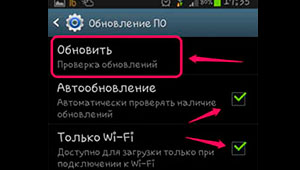
Уважаемые клиенты, пользователи смартфонов и других телефонов и устройств, в функциях которых заложена возможность самостоятельной замены программного обеспечения. Эта информация поможет Вам избежать недовольства от работы ваших устройств и сэкономит массу времени..

Пакет услуг «Сохранись» предназначен для сохранения и/или переноса информации с одного телефона, на другой.

Основные моменты, которые необходимо знать для получения гарантийного ремонта .
Источник: mobile-service.ru